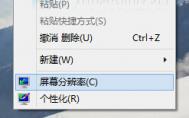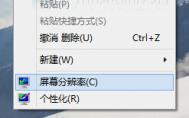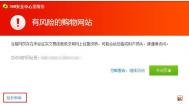win10系统下查看屏幕刷新频率的方法
大家在使用电脑的过程中,也许有同样的一个困扰,就是使用时间过长的话就会出现眼睛疲劳的问题,很多人都认为是使用电脑时间过长导致的,这的确也是一方面的原因,可是我们如果电脑屏幕的刷新频率不对的话,也会导致眼睛疲劳、不舒服的情况,这个因素是我们不太考虑到的。因为很多人根本不知道电脑还有刷新频率这个东西,其实图老师小编也是才知道这个功能的,下面图老师小编和大家分享一下,如果设置合适的屏幕刷新频率,让自己的眼睛处于一个舒服的环境。
win10查看屏幕刷新频率的方法:
1.首先,咱们需要返回到win10系统的传统桌面位置,之后,咱们在桌面找到一个空白处,点击鼠标右键,在下滑菜单中选择屏幕分辨率选项。

2.在弹出来的窗口中,咱们点击选择其中的高级设置选项,然后在弹出来的窗口中,咱们将界面切换到监视器这一栏中,这样就可以看到屏幕刷新频率了。
3.如下图中所示,这个60赫兹便是图老师小编的win10电脑的屏幕刷新频率,大家如想调整这个值的话,直接单击这个60赫兹,就可以选择其他的值了。

这些小小的因素都有可能影响我们平时使用电脑的舒适度,所以我们最好是把这些功能重视起来,以防让自己的视力受到损害,那些不太了解电脑功能的小伙伴们赶紧检测下自己的电脑,操作起来吧!
win10系统下将IE浏览器设置为默认浏览器的两种方法
在XP系统中,IE浏览器一直是系统默认的浏览器,从最初开始一直延续到win7、win8,但是在最新的win10系统中,却改变了默认的浏览器,IE不再成为win10默认的浏览器了,但是用惯了IE的人想把它修改成原来的样子,所以有不少的用户来向图老师小编请教,如何才能把IE修改为默认的浏览器。之前也有不少的人有同样的困扰,就是一些软件或者程序恶意修改默认的浏览器,将一些其他产品设为首页,所以也会遇到这个问题,所以图老师小编将为大家解答,如何把IE修改为Win10默认浏览器的方法。

方法一:
(本文来源于图老师网站,更多请访问https://m.tulaoshi.com/windowsshi/)1、在桌面 右键点击开始菜单按钮,选择控制面板并打开

2、在控制面板中选择以大图标或者小图标的方式查看,然后选择默认程序

3、点击设置默认程序

4、在左边的程序的列表中找到Internet Explorer,然后在右边点击将此程序设置为默认值,这样就把IE设置成为了默认浏览器

方法二:
1、点击(左键)开始菜单按钮打开设置应用

2、在设置中选择 系统-》默认应用 -》 Web浏览器,从浏览器列表TuLaoShi.com中选择IE,如图所示

以上两种方法都可以有效解决默认浏览器的问题,那些用不惯其他浏览器的用户赶紧试试这种方法吧
win10系统自带虚拟专用网连接不上了的解决方法
win10上虚拟专用网pp、tp,l2、tp两个协议的具体设置方法,具体方法如下:
1、打开网络共享中心;

2、选择设置新的连接或网络;

3、选择连接到工作区;

4、选择使用我的Internet 连接(VPN);

5、按照图片步骤进行操作;

6、网络共享中心;

7、右键选择VPN,点击属性;

8、这里注意pp、tp于l2、tp的不同设置在这如果您公司(供应商)使用的是pp、tTulaoshi.comp那么图中步骤2就选择(点对点隧道协议pp、tp)如果您公司(供应商)使用的是l2、tp就选择图中的选项,图中3,4步骤一般情况是和图中一样的设置如果不行请选择(EAP);

9、此步骤是l2、tp设置(pp、tp不用);

10、填写共享密匙;

11、回到步骤7,直接双击不用点击属性,然后根据提示填写账号,密码即可!

以上就是对win10系统自带虚拟专用网连接不上的解决方法全部内容的介绍,大家在碰到类似情况时,只要按照上述方法操作即可!
Win10电脑中提取系统图标的方法
说到win10系统改变最大的地方,最显眼的估计是win10的界面了,很多系统图标都改朝换代了,和以往的win7/win8完全不同,有着win10系统新特色。很多老用户想要偷梁换柱,截取win10桌面上的新潮图标,换到老系统中去,这样是不是也能过过嘴瘾,体验下win10的效果。至于提取win10桌面图标的方法,最简单便捷的方法莫过于通过软件来截取了吧,下面图老师小编来为大家介绍一款软件软媒魔方,如何通过软媒魔方来提取win10系统图标。
虽然也有其他办法提取Win10系统图标,但是使用软件来完成操作更快捷,所以在提取系统图标之前要安装软媒魔方。


1、打开软媒魔方后,找到图标大师(点击下载),单击进入

2、点击图标提取后,选择打开文件,找到C:Windowssystem32imageres.dll后打开

▲①选择打开文件→②找到imageres→③点击打开
3、然后你会看到所有新版图标都在该文件中,你可以提取特定的几个图标(选中后点击保存选定),也可以全部提取出来(直接点击保存全部)

▲在红框中选择所需的图标保存数量
4、提取之后可以用系统自带的个性化替换桌面图标,也可以用软媒魔方的美化大师替换任何系统图标

喜欢这套图标的朋友可以去下载图标包,包含全套ICO格式图标以及64位版imageres.dll文件。你可以直接使用其中的图标文件进行替换,也可以自己尝试提取。
只要通过软媒魔方提取软件图标,然后再进行覆盖就可以了,有需要的小伙伴们可以来尝试一下。
(本文来源于图老师网站,更多请访问https://m.tulaoshi.com/windowsshi/)